Notitie
Voor toegang tot deze pagina is autorisatie vereist. U kunt proberen u aan te melden of de directory te wijzigen.
Voor toegang tot deze pagina is autorisatie vereist. U kunt proberen de mappen te wijzigen.
Verbind uw canvas-apps met Application Insights, wat een functie van Azure Monitor is. Application Insights bevat analysehulpmiddelen waarmee u problemen kunt diagnosticeren en inzicht kunt krijgen in het gedrag van gebruikers in apps. Gebruik de verzamelde informatie om betere zakelijke beslissingen te nemen en de kwaliteit van uw app te verbeteren.
Voorwaarden
- U moet toegang hebben tot de Azure Portal.
- U moet machtigingen hebben om Azure-resources te maken.
Notitie
Om telemetriegegevens te kunnen bekijken, moet uw tenantbeheerder Inzichten in canvas-app inschakelen. Meld u aan als een beheerder bij het Power Platform-beheercentrum. Selecteer Instellingen>Tenantinstellingen>Inzichten in canvas-app. Zet in het deelvenster Inzichten in canvas-app de schakelaar op Aan en sla uw wijzigingen op. Meer informatie vindt u in Tenantinstellingen.
Een Application Insights-resource maken
Verstuur door het systeem gegenereerde logboeken vanuit een app door een Application Insights-resource te maken voor het opslaan van gebeurtenissen.
Ontdek hoe een op werkruimte gebaseerde resource maakt voor Application Insights in de Azure Portal.
Uw app verbinden met Application Insights
Notitie
- Wanneer u een verbindingsreeks opgeeft, moet u er rekening mee houden dat gegevens tussen tenants kunnen worden verzonden. Trace-gebeurtenissen worden verzonden naar de App Insights-resource die overeenkomt met de verbindingstekenreeks die u voor uw app hebt ingesteld, zelfs als het App Insights-doelexemplaar zich in een andere tenant bevindt dan de app.
- Wees voorzichtig bij het importeren van bestaande .msapp-bestanden, omdat er verbindingsreeksen voor App Insights aanwezig kunnen zijn. Open de app handmatig na het importeren om te controleren of de juiste App Insights-verbindingsreeks is gebruikt.
Aanmelden bij Power Apps.
Open een app om deze te bewerken.
Selecteer het object App in de linkernavigatiestructuurweergave en plak de Verbindingsreeks uit uw Application Insights-resource.

Sla uw app op en publiceer deze.
Speel de gepubliceerde app en blader door de verschillende schermen.
Wanneer u door de app-schermen bladert, worden gebeurtenissen automatisch geregistreerd in Application Insights. Hieronder vallen onder meer de volgende gebruiksgegevens:
- Vanuit waar gebruikers de app openen
- Welke apparaten gebruikers gebruiken
- De soorten browsers die gebruikers gebruiken
Belangrijk
Speel de gepubliceerde om gebeurtenissen naar Application Insights te verzenden. Gebeurtenissen worden niet verzonden naar Application Insights wanneer u een voorbeeld van de app bekijkt in Power Apps Studio.
Gebeurtenissen weergeven in Application Insights
Meld u aan bij Azure Portal en open de Application Insights-resource die u eerder hebt gemaakt.
Selecteer Gebruikers in het linkernavigatiedeelvenster onder de sectie Gebruik.
Notitie
De weergave Gebruikers toont app-gebruiksdetails, zoals:
- Aantal gebruikers dat de app heeft bekeken
- Aantal gebruikerssessies
- Aantal geregistreerde gebeurtenissen
- Besturingssystemen en browserversiegegevens van de gebruikers
- Regio en locatie van de gebruikers
Selecteer een gebruikersessie om specifieke details te bekijken, zoals sessieduur en bezochte schermen.
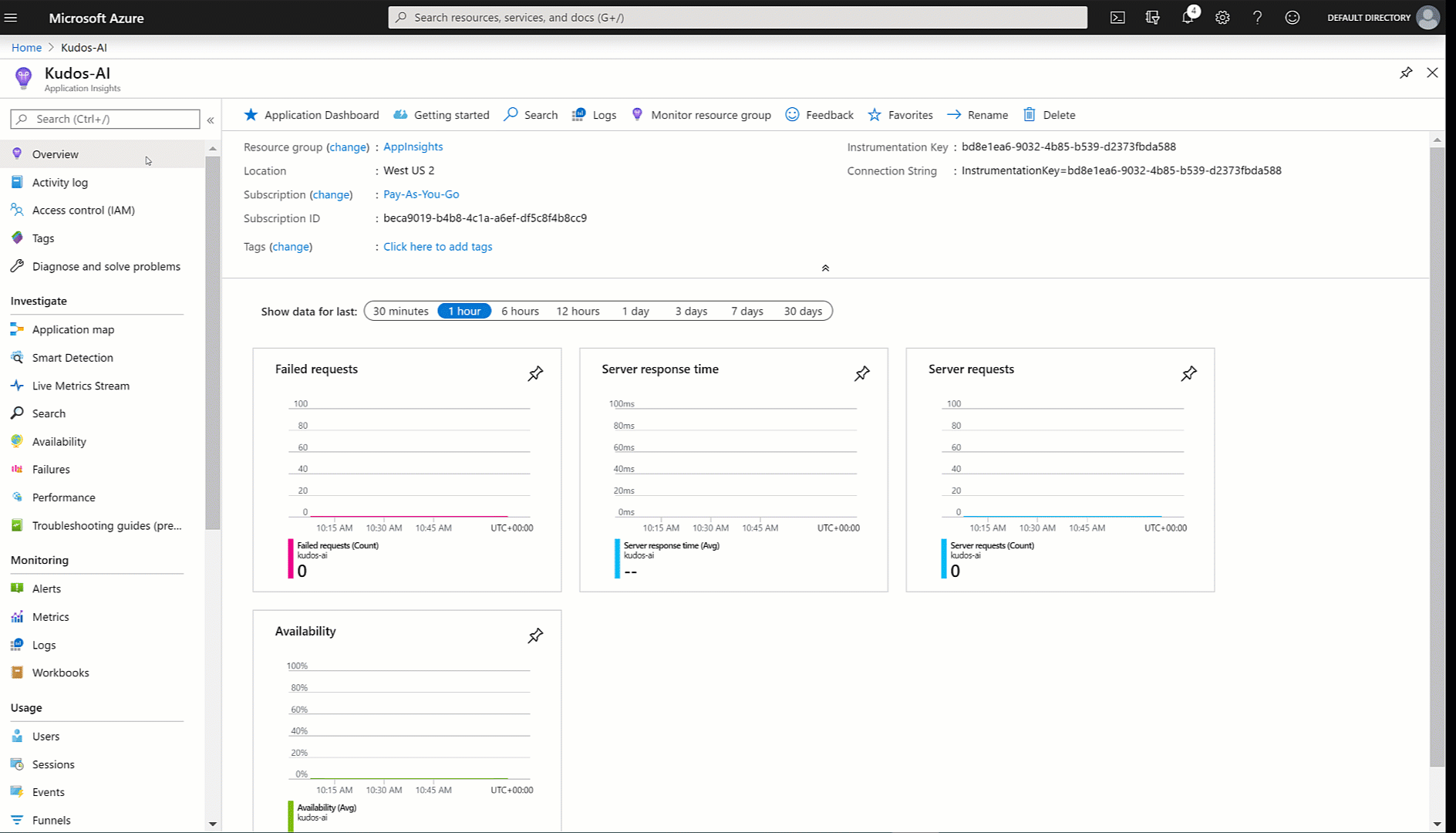
Selecteer Gebeurtenissen in het linkernavigatiedeelvenster onder de sectie Gebruik. U kunt een overzicht bekijken van alle schermen die in alle app-sessies zijn bekeken.
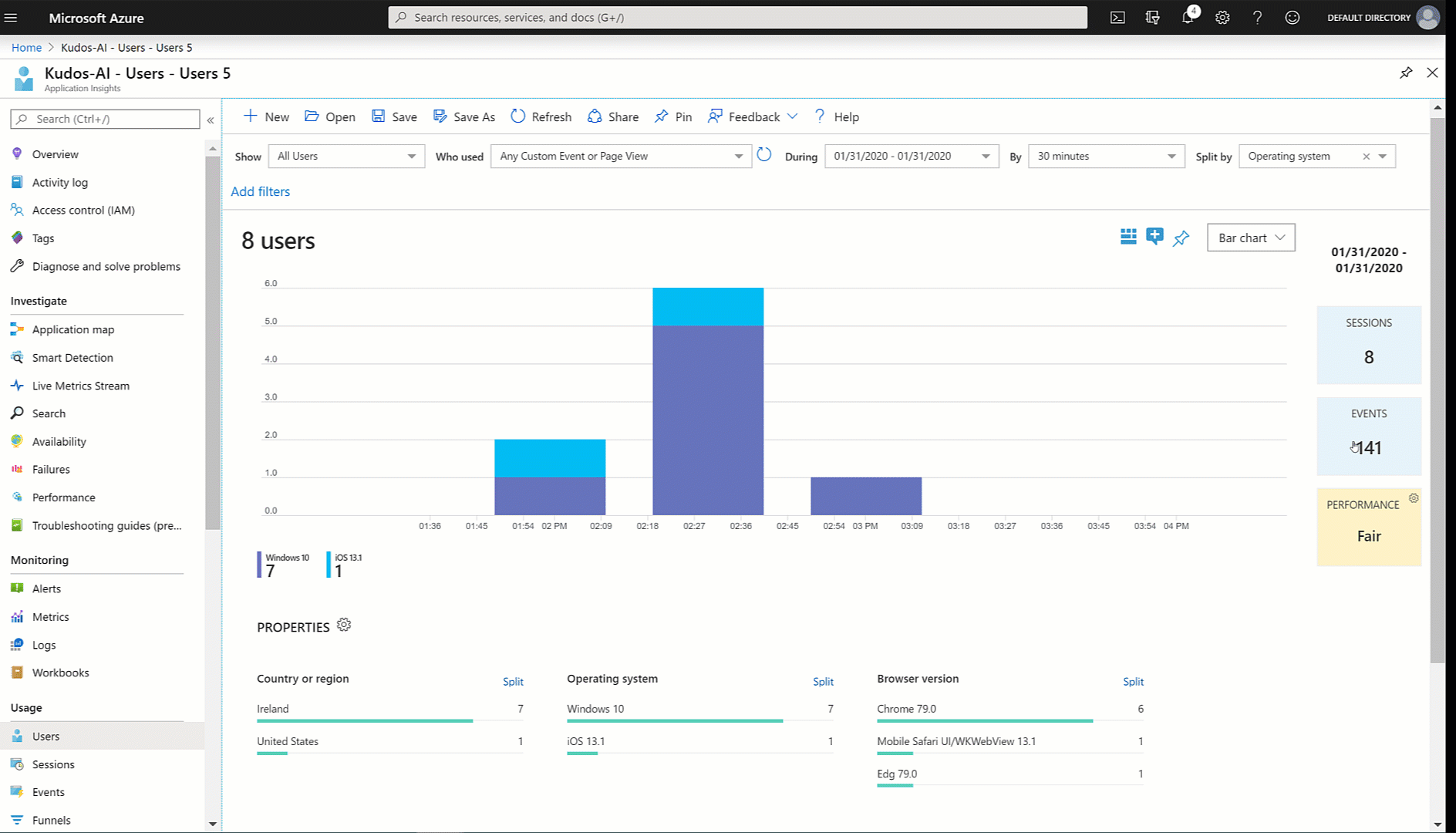
Tip
Verken meer Application Insights-functies, zoals:
Aangepaste traceringsgebeurtenissen maken
Schrijf aangepaste traceringen naar Application Insights om informatie specifiek voor uw app te analyseren. Met de functie Trace kunt u het volgende verzamelen:
- Gedetailleerde gebruiksinformatie voor besturingselementen op de schermen
- Welke specifieke gebruikers toegang hebben tot uw app
- Welke fouten optreden
Met tracering kunt u problemen vaststellen door een spoor van informatie te versturen terwijl gebruikers door uw app bladeren en acties ondernemen. Traceerberichten die zijn verzonden naar Application Insights hebben een van de volgende drie urgentieniveaus:
- Gegevens
- Waarschuwing
- Error
Stuur een traceerbericht met de juiste ernst, afhankelijk van de situatie. U kunt de gegevens opvragen en specifieke acties ondernemen op basis van de ernst.
Notitie
Als u persoonsgegevens vastlegt, wees u dan bewust van uw verplichtingen met betrekking tot diverse privacywet- en regelgeving. Verwijs naar het Microsoft Vertrouwenscentrum en de Service Trust Portal voor meer informatie.
Maak een onderdeel in uw app om op elk scherm feedback te verzamelen en gebeurtenissen te registreren in Application Insights.
Aanmelden bij Power Apps.
Selecteer Apps in het linkernavigatievenster. Selecteer in de lijst met apps de app Kudo's en selecteer vervolgens Bewerken.
Selecteer Onderdelen in de Structuurweergave:
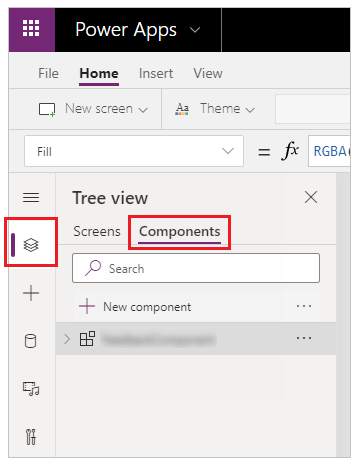
Selecteer Nieuw onderdeel en wijzig vervolgens de breedte naar 200 en de hoogte naar 75:
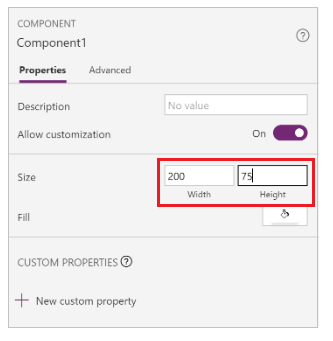
Selecteer Invoegen in het menu en selecteer vervolgens Pictogrammen om Emoji - Frons en Emoji - Glimlach toe te voegen:
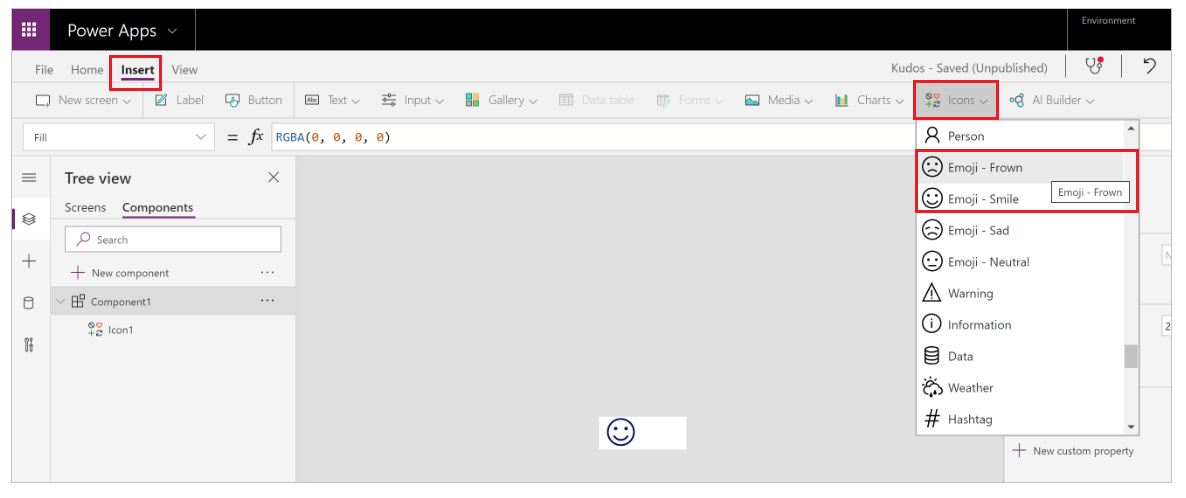
Selecteer Nieuwe aangepaste eigenschap om een aangepaste eigenschap te maken:
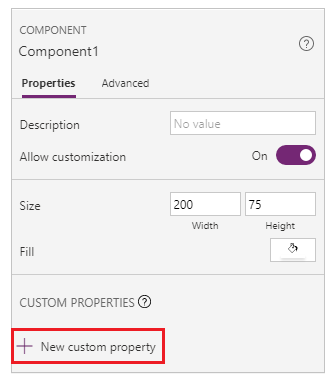
Voer de Naam en Weergavenaam van de eigenschap in (bijvoorbeeld FeedbackScreen).
Voer een Beschrijving van de eigenschap in.
Selecteer Eigenschapstype als Invoer en Gegevenstype als Scherm:
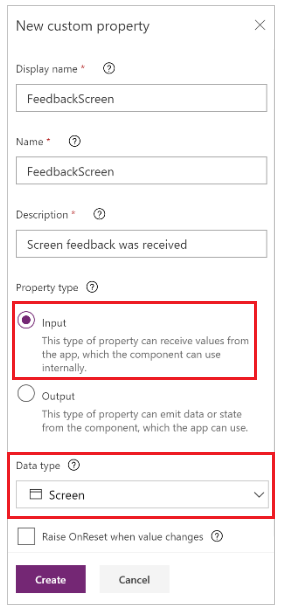
Notitie
Met een eigenschap voor invoer kunt u de schermnaam en het bijbehorende onderdeel vastleggen, om deze informatie te kunnen registreren in Application Insights.
Selecteer het onderdeel in de Structuurweergave, selecteer Meer acties (…) en selecteer vervolgens Naam wijzigen om het onderdeel een betekenisvolle naam te geven, zoals FeedbackComponent.
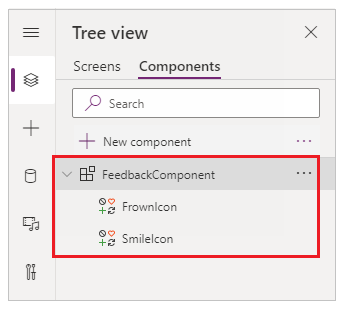
Selecteer de pictogrammen, selecteer Meer acties (...) en selecteer vervolgens Naam wijzigen om de pictogrammen een andere naam te geven, zoals FrownIcon en SmileIcon.
Selecteer FrownIcon, selecteer de eigenschap OnSelect en voer de volgende uitdrukking in de formulebalk in:
Trace( "App Feedback", TraceSeverity.Information, { UserName: User().FullName, UserEmail: User().Email, Screen: FeedbackComponent.FeedbackScreen.Name, FeedbackValue: "-1" } ); Notify("Thanks for your feedback!");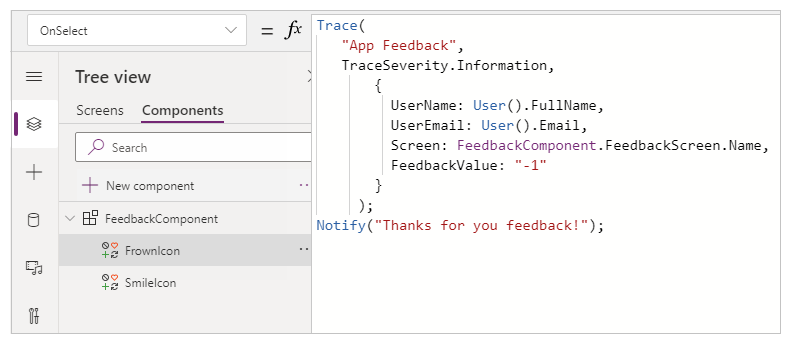
Notitie
De formule verzendt UserName, UserEmail, Screen en Feedback (met de waarde -1) naar Application Insights.
Selecteer SmileIcon, selecteer de eigenschap OnSelect en voer vervolgens de volgende uitdrukking in de formulebalk in:
Trace( "App Feedback", TraceSeverity.Information, { UserName: User().FullName, UserEmail: User().Email, Screen: FeedbackComponent.FeedbackScreen.Name, FeebackValue: "1" } ); Notify("Thanks for your feedback!");Het onderdeel toevoegen aan een van de schermen in uw app:
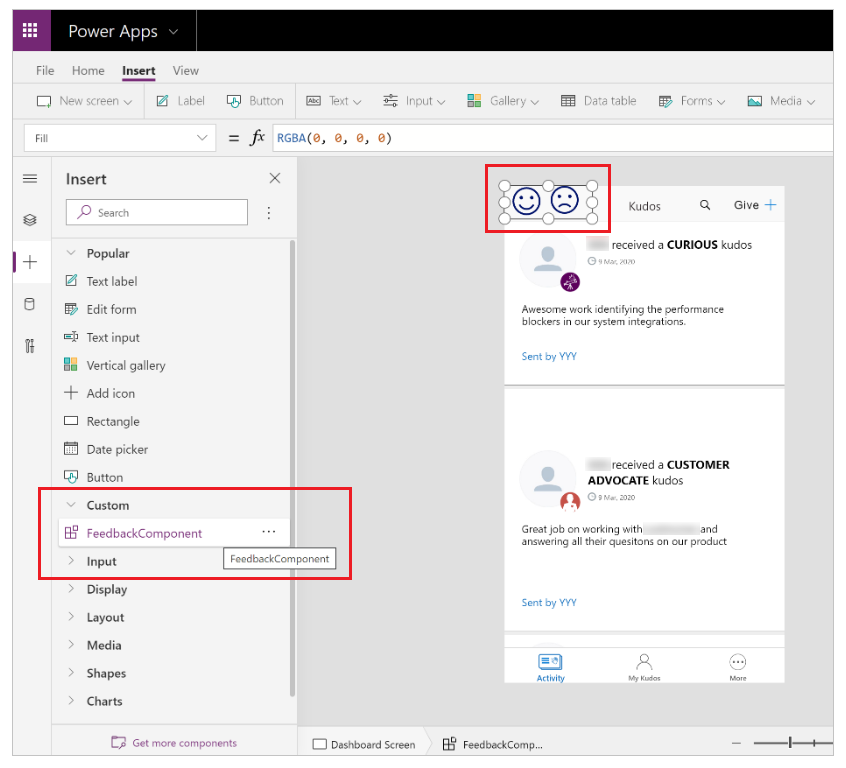
Selecteer Opslaan en selecteer vervolgens Publiceren om uw app op te slaan en te publiceren.
Speel de gepubliceerde app en stuur een glimlach of frons als feedback vanaf de schermen.
Belangrijk
U moet de gepubliceerde app spelen om gebeurtenissen naar Application Insights te verzenden. Gebeurtenissen worden niet verzonden naar Application Insights wanneer u een voorbeeld van de app bekijkt in Power Apps Studio.
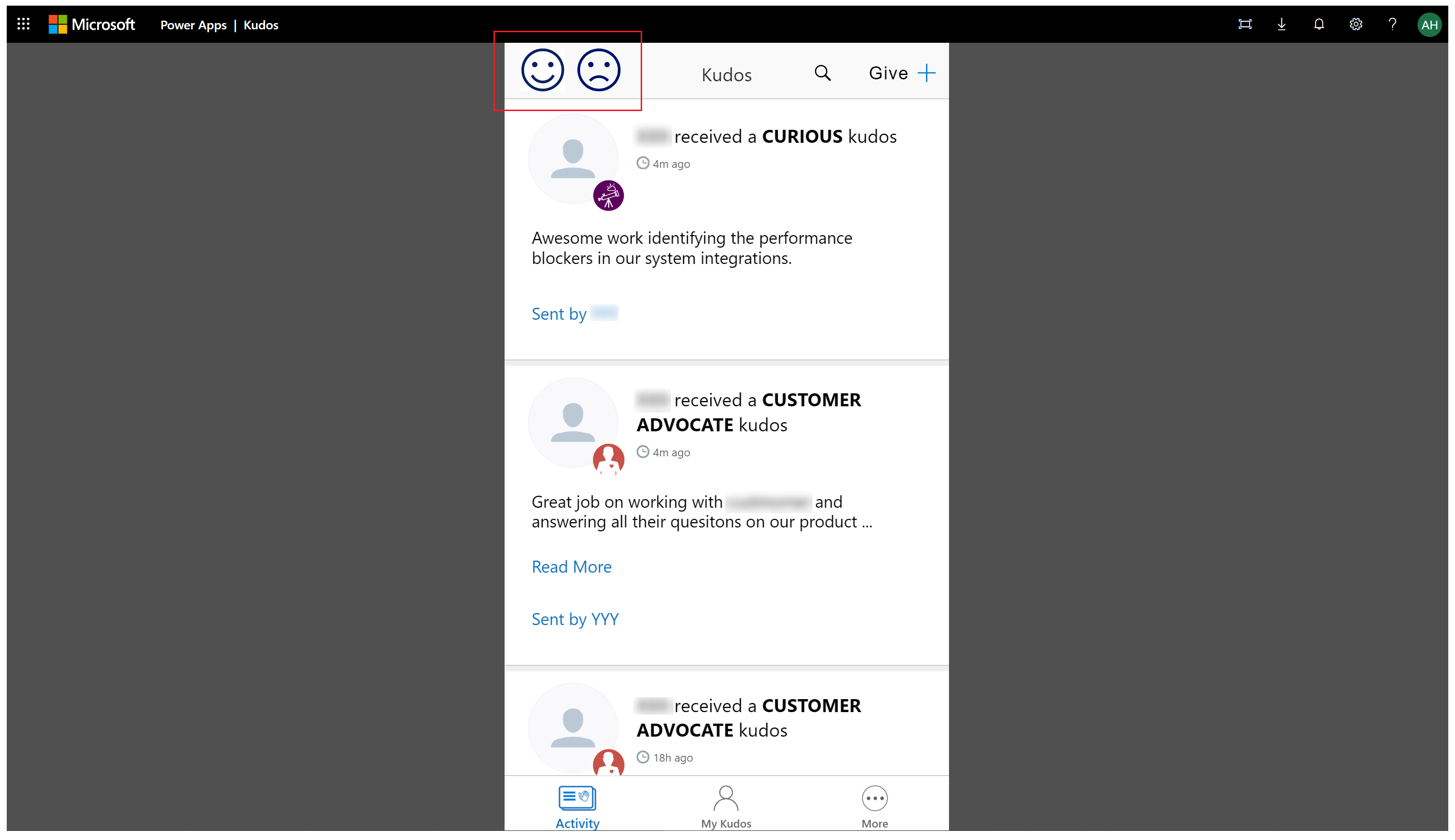
Aangepaste gegevens analyseren in Application Insights
U kunt nu beginnen met het analyseren van de gegevens die u hebt verzonden met de functie Trace van uw app in Application Insights.
Meld u aan bij de Azure Portal en open de Application Insights-resource die u eerder hebt gemaakt.
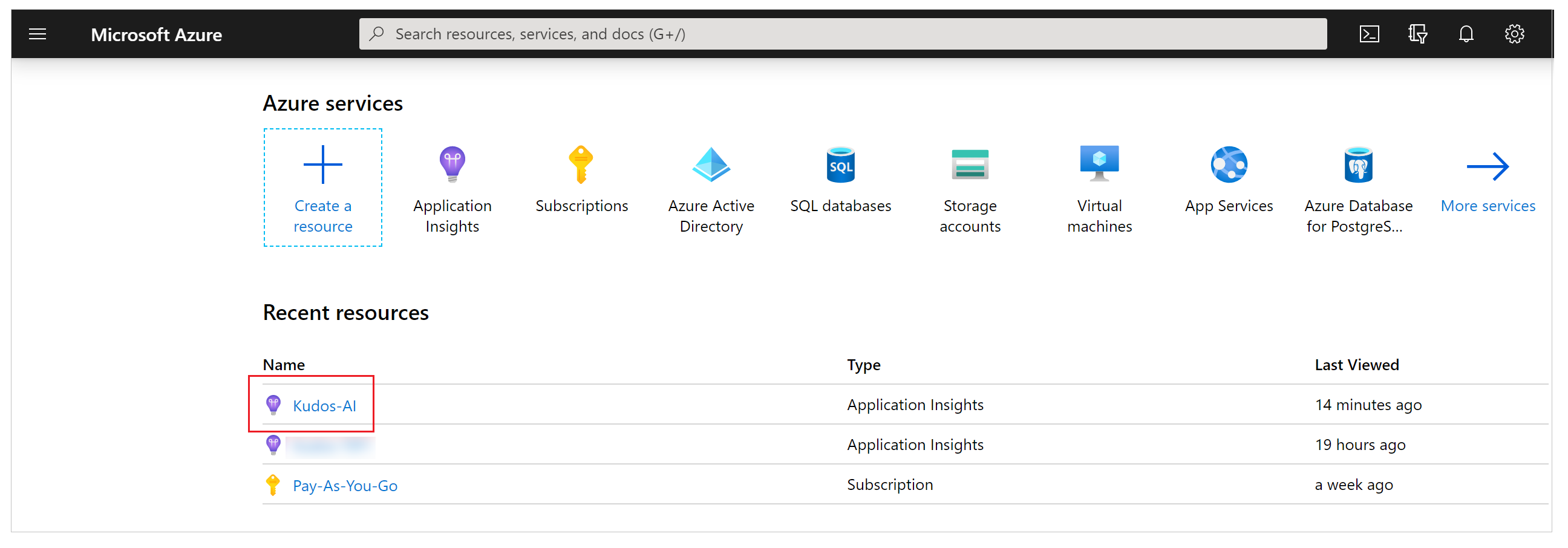
Selecteer Logboeken onder Toezicht houden in het linkernavigatiedeelvenster.
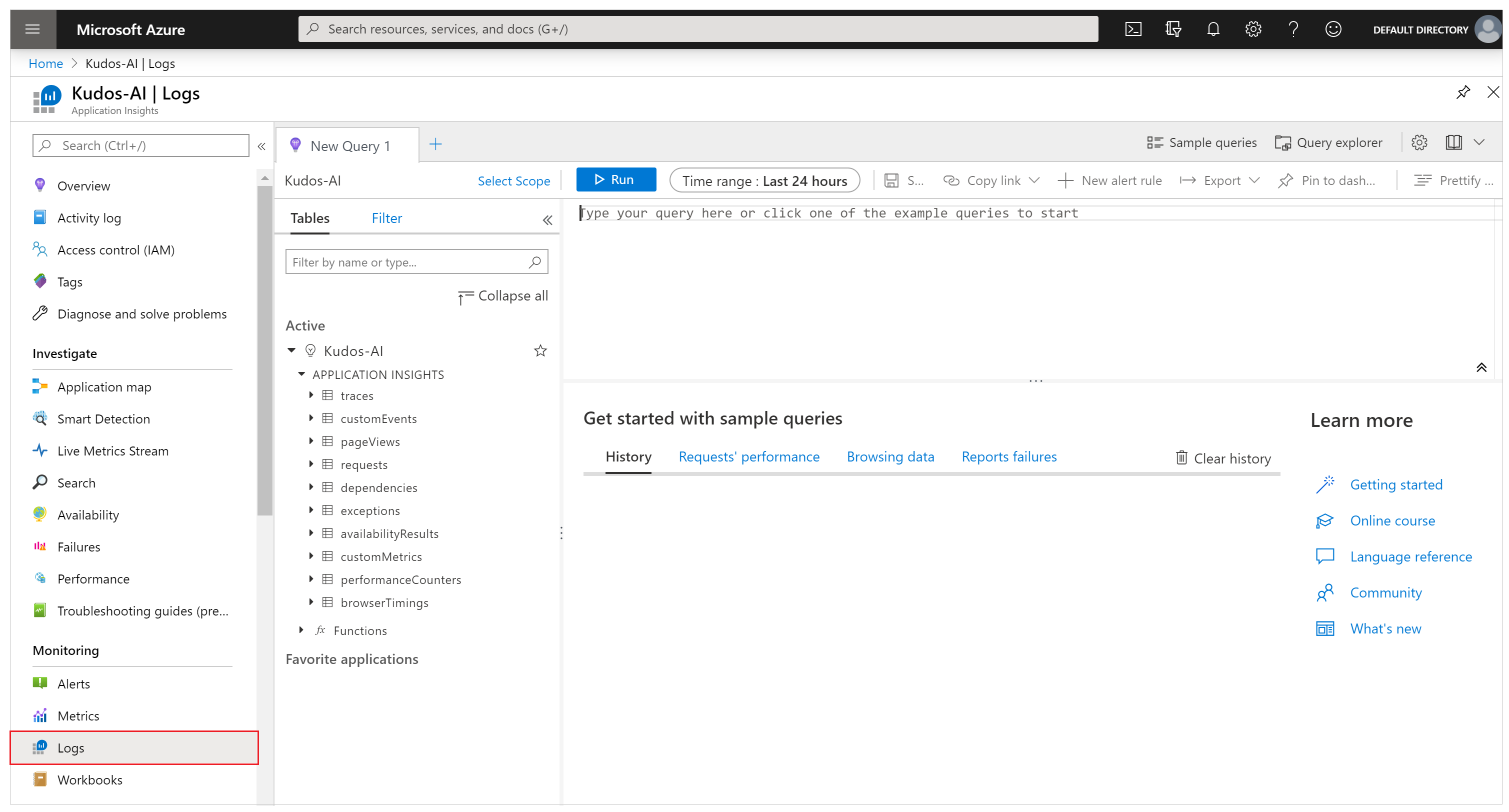
Voer de volgende query in en selecteer Uitvoeren om de feedback van uw app te bekijken:
traces | where message == "App Feedback" | order by timestamp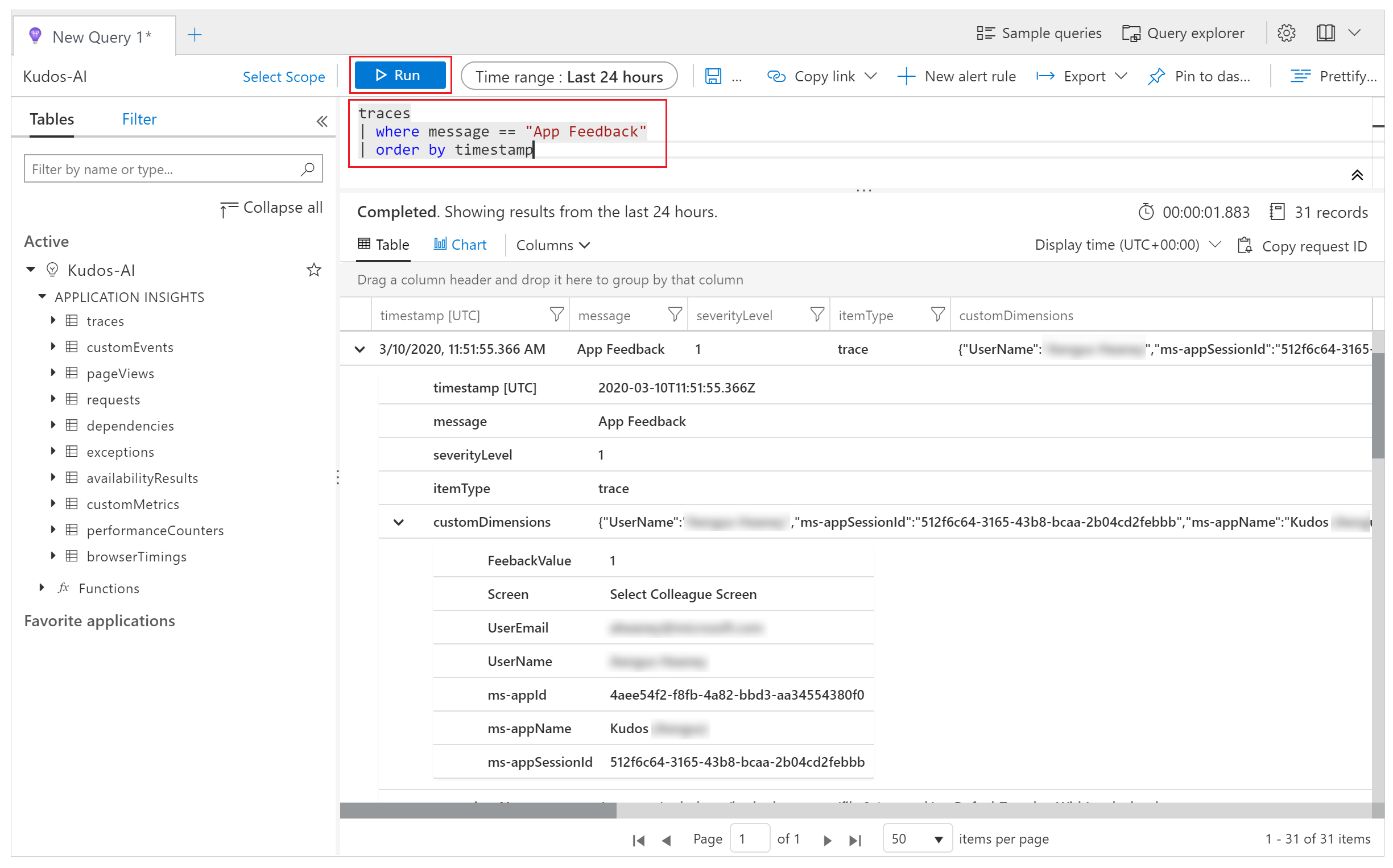
Selecteer een rij in de resultaten en breid het veld customDimensions uit.
De waarden voor Screen, UserName, UserEmail en FeedbackValue voor de gebeurtenis OnSelect van het glimlach- of frons-pictogram in uw onderdeel zijn opgenomen. Er worden ook waarden geregistreerd voor elke gebeurtenis die naar Application Insights is verzonden, zoals appId, appName en appSessionId.
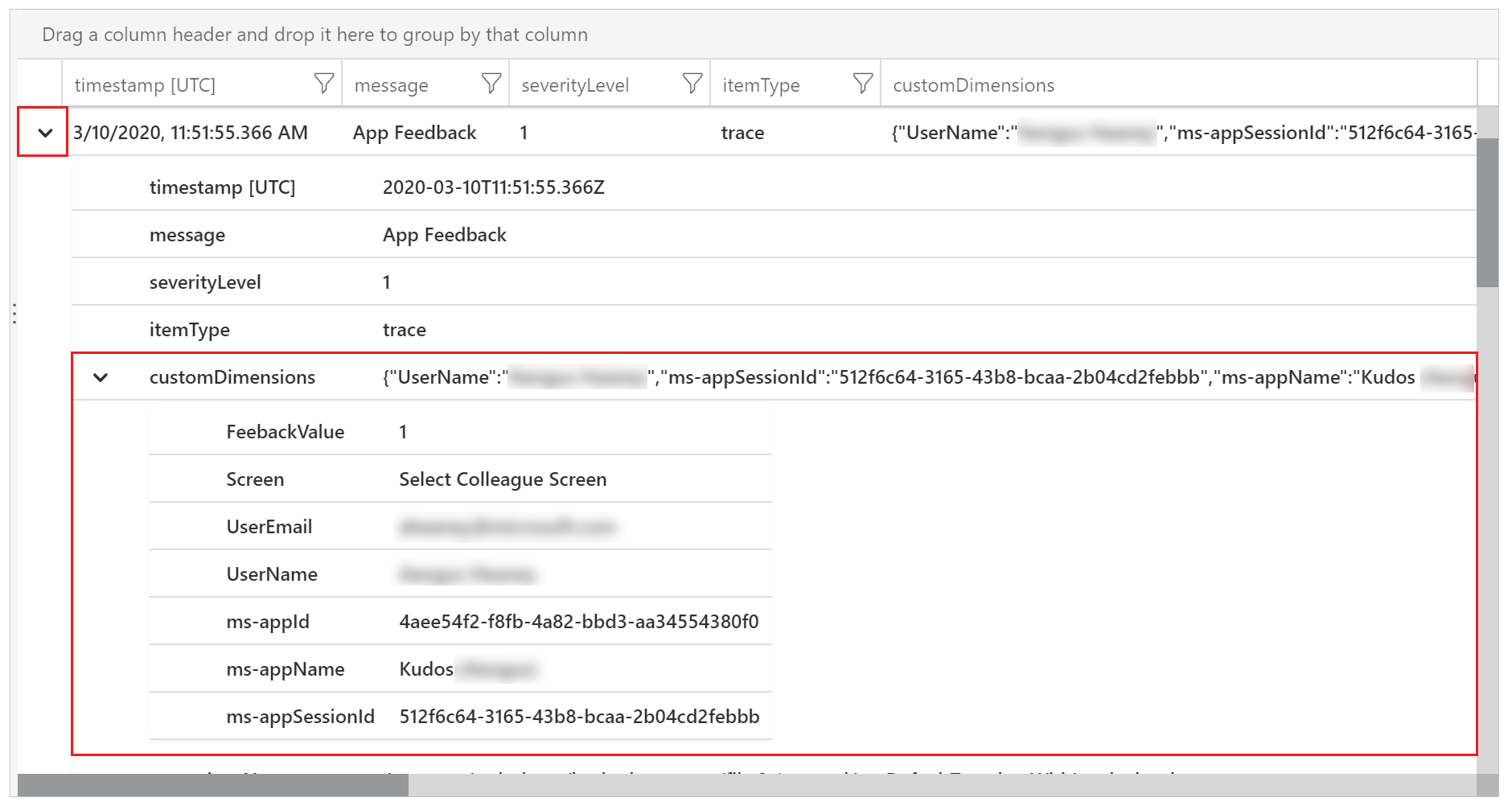
Gebruik de volgende voorbeeldquery om de eigenschappen van de aangepaste JSON-afmetingen uit te breiden en de kolommen in de resultatenweergave te projecteren.
traces | extend customdims = parse_json(customDimensions) | where message == "App Feedback" | project timestamp , message , AppName = customdims.['ms-appName'] , AppId = customdims.['ms-appId'] , FeedbackFrom = customdims.UserEmail , Screen = customdims.Screen , FeedbackValue = customdims.FeedbackValue | order by timestamp desc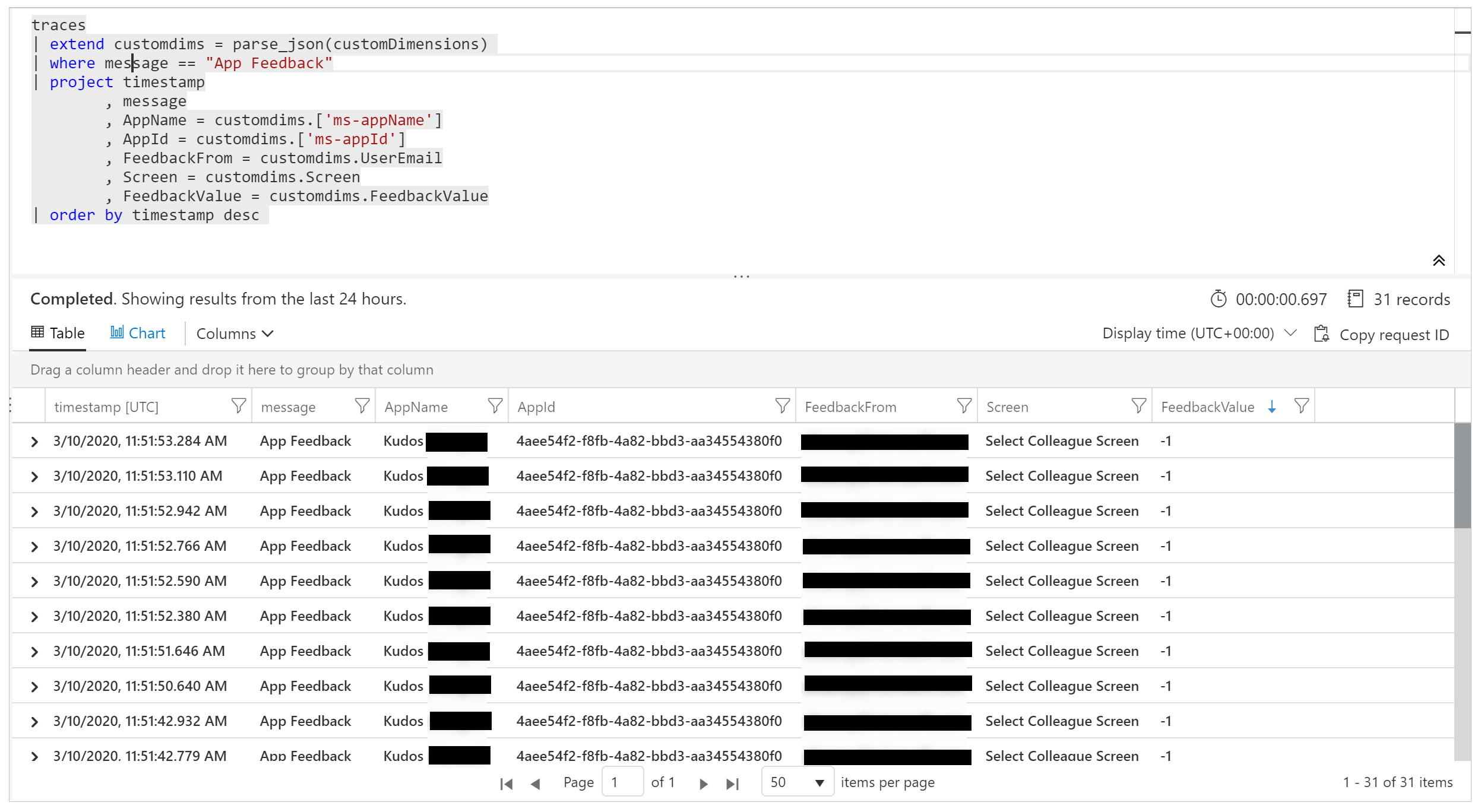
Tip
Logboekquery's zijn krachtig. Gebruik ze om meerdere tabellen samen te voegen, grote hoeveelheden gegevens te combineren en complexe bewerkingen uit te voeren. Meer informatie over logboekquery's.
Levenscyclusgegevens van apps analyseren in Application Insights
De sessiesamenvattingsgebeurtenis wordt eenmaal per sessie geregistreerd en bevat informatie over het succes van het openen van de app, optimale versus niet-optimale sessies voor het openen van de app en prestatiemetingen voor het openen van de app.
Limieten
Deze gebeurtenissen zijn nauwkeurig voor canvas-apps die in een webbrowser worden uitgevoerd. Ze zijn niet beschikbaar voor apps die op Power Apps Mobile worden uitgevoerd en de waarden zijn mogelijk niet altijd beschikbaar of nauwkeurig voor aangepaste pagina's.
Hier is een voorbeeldquery die laat zien hoe u toegang krijgt tot de sessiesamenvattingsgebeurtenis en alle beschikbare velden:
customEvents
| where name == "PowerAppsClient.PublishedApp.SessionLoadSummary"
//
| extend cd = parse_json(customDimensions)
//
| extend sessionSummary = parse_json(tostring(cd["ms-sessionSummary"]))
| extend successfulAppLaunch = tobool(sessionSummary["successfulAppLaunch"])
| extend unsuccessfulReason = tostring(sessionSummary["unsuccessfulReason"])
| extend appLoadResult = tostring(sessionSummary["appLoadResult"])
| extend appLoadNonOptimalReason =
tostring(sessionSummary["appLoadNonOptimalReason"])
//
| extend timeToAppInteractive = todouble(sessionSummary["timeToAppInteractive"])
| extend timeToAppFullLoad = todouble(sessionSummary["timeToAppFullLoad"])
//
| project
timestamp,
session_Id,
successfulAppLaunch,
unsuccessfulReason,
appLoadResult,
appLoadNonOptimalReason,
timeToAppInteractive,
timeToAppFullLoad
| limit 5
Met de volgende velden kunt u het succes van het openen van een app en de latentie van prestatie-indicatoren meten die gekoppeld zijn aan de ervaringen van eindgebruikers.
| Veld | Omschrijving |
|---|---|
| successfulAppLaunch | Booleaanse waarde die aangeeft of de sessie de app succesvol heeft gestart |
| unsuccessfulReason | Als de sessie de app niet heeft kunnen starten, geeft dit de reden/fout aan. Als de sessie succesvol is, zal dit veld een lege tekenreeks zijn. |
| appLoadResult | Geeft aan of de sessie optimaal was of niet. Mogelijke waarden: optimaal, anders |
| appLoadNonOptimalReason | Als de sessie niet optimaal is verlopen, wordt hier de reden aangegeven. Mogelijke waarden: interactie-vereist, beperkt, scherm-gesloten, anders |
| timeToAppInteractive | Duur in milliseconden waarna de appsessie een interactieve status bereikt. In deze staat kunnen gebruikers beginnen met interacteren met het eerste scherm, maar worden de gegevens mogelijk nog niet volledig geladen. |
| timeToAppFullLoad | De duur in milliseconden waarna de appsessie een volledig geladen status bereikt, waarbij alle dataverzoeken voor het eerste scherm zijn geladen. |
Voorbeeldquery's
Slagingspercentage voor openen van app
Deze query toont de openingssuccesratio van de app per dag. Dit kan worden gebruikt om pieken of trends te evalueren in problemen die gebruikers mogelijk ervaren.
customEvents
| where name == "PowerAppsClient.PublishedApp.SessionLoadSummary"
| extend cd = parse_json(customDimensions)
| extend sessionSummary = parse_json(tostring(cd["ms-sessionSummary"]))
| extend successfulAppLaunch = tobool(sessionSummary["successfulAppLaunch"])
| summarize
sessions_total = dcount(session_Id),
sessions_success = dcountif(session_Id, successfulAppLaunch == true)
by bin(timestamp, 1d)
| extend successRate =
100.0 * (todouble(sessions_success) / todouble(sessions_total))
| project timestamp, successRate
| render timechart
Aantal mislukte sessies per reden
Met deze query worden aantallen mislukte sessies weergegeven, op basis van reden/fout. Dit kan worden gebruikt om fouten bij het openen van apps op te sporen of trends te evalueren in problemen die gebruikers mogelijk ervaren.
customEvents
| where name == "PowerAppsClient.PublishedApp.SessionLoadSummary"
| extend cd = parse_json(customDimensions)
| extend sessionSummary = parse_json(tostring(cd["ms-sessionSummary"]))
| extend successfulAppLaunch = tobool(sessionSummary["successfulAppLaunch"])
| extend unsuccessfulReason = tostring(sessionSummary["unsuccessfulReason"])
| where successfulAppLaunch == false
| summarize
count()
by unsuccessfulReason, bin(timestamp, 1d)
| render timechart
Prestaties van App openen
Met deze query worden de prestatiegegevens voor het openen van apps per dag weergegeven. Dit kan worden gebruikt om prestatietrends in de loop van de tijd of nadat er wijzigingen zijn aangebracht, te evalueren. We raden het volgende aan:
- Het 75e percentiel van de velden timeToAppInteractive en timeToAppFullLoad wordt gebruikt om ruis veroorzaakt door uitschieters te voorkomen.
- Filteren op alleen optimale sessies om ruis in de gegevens te voorkomen die wordt veroorzaakt door verwachte gevallen, zoals sessies met gebruikersinteractie, sessies waarbij de app in een tabblad op de achtergrond is geladen, enzovoort.
customEvents
| where name == "PowerAppsClient.PublishedApp.SessionLoadSummary"
| extend cd = parse_json(customDimensions)
| extend sessionSummary = parse_json(tostring(cd["ms-sessionSummary"]))
| extend appLoadResult = tostring(sessionSummary["appLoadResult"])
| extend timeToAppInteractive = todouble(sessionSummary["timeToAppInteractive"])
| extend timeToAppFullLoad = todouble(sessionSummary["timeToAppFullLoad"])
| where appLoadResult == "optimal"
| summarize
percentile(timeToAppInteractive, 75),
percentile(timeToAppFullLoad, 75)
by bin(timestamp, 1d)
| render timechart
App-laadstatus bij HTTP-aanroepen
Er is een nieuwe aanvraagheader x-ms-app-load-state die aangeeft of een HTTP-aanroep heeft bijgedragen aan het opstarten van de app. Dit kan specifiek worden gebruikt om te bepalen welke HTTP-aanroepen invloed hebben gehad op de bovenstaande timeToAppFullLoad.
De header kan een van twee waarden hebben:
| Weergegeven als | Omschrijving |
|---|---|
| TTFL | Geeft aan dat het verzoek heeft bijgedragen aan timeToAppFullLoad |
| PostTTFL | Geeft aan dat het verzoek niet heeft bijgedragen aan timeToAppFullLoad |
Hier is een voorbeeldquery die laat zien hoe u toegang krijgt tot de headerwaarde en deze kunt projecteren in de kolom appLoadState:
dependencies
| extend cd = parse_json(customDimensions)
| extend requestHeaders = parse_json(tostring(cd["requestHeaders"]))
| extend appLoadState = tostring(requestHeaders["x-ms-app-load-state"])
| project timestamp, session_Id, appLoadState, name, duration
| limit 5
Aantal HTTP-aanroepen dat bijdraagt aan Full Load
Met deze query wordt het gemiddelde aantal HTTP-aanroepen weergegeven die per dag bijdragen aan timeToAppFullLoad. Dit kan worden gebruikt om te evalueren hoeveel aanroepen de app bij het opstarten doet die mogelijk bijdragen aan slechte prestaties.
dependencies
| extend cd = parse_json(customDimensions)
| extend requestHeaders = parse_json(tostring(cd["requestHeaders"]))
| extend appLoadState = tostring(requestHeaders["x-ms-app-load-state"])
| where appLoadState == "TTFL"
| summarize httpCalls = count() by session_Id, bin(timestamp, 1d)
| summarize avg(httpCalls) by timestamp
| render timechart
Duur van HTTP-aanroepen die bijdragen aan Full Load
Deze query toont de totale duur van HTTP-aanroepen die bijdragen aan timeToAppFullLoad per dag. Dit kan worden gebruikt om de algehele impact van HTTP-aanroepen op de opstartprestaties van de app te evalueren.
dependencies
| extend cd = parse_json(customDimensions)
| extend requestHeaders = parse_json(tostring(cd["requestHeaders"]))
| extend appLoadState = tostring(requestHeaders["x-ms-app-load-state"])
| where appLoadState == "TTFL"
| summarize httpCallDuration = sum(duration) by session_Id, bin(timestamp, 1d)
| summarize percentile(httpCallDuration, 80) by timestamp
| render timechart
Duur van HTTP-aanroepen die bijdragen aan volledige belasting per URL
Net als hierboven zal deze query het aantal en de duur van HTTP-aanroepen weergeven die bijdragen aan timeToAppFullLoad op basis van URL. Dit kan worden gebruikt om specifieke, langzame HTTP-aanroepen te identificeren die van invloed zijn op de opstartprestaties van de app.
dependencies
| extend cd = parse_json(customDimensions)
| extend requestHeaders = parse_json(tostring(cd["requestHeaders"]))
| extend appLoadState = tostring(requestHeaders["x-ms-app-load-state"])
| where appLoadState == "TTFL"
| summarize
count(), percentile(duration, 80) by name
Niet-verwerkte fouten controleren (experimenteel)
[Deze sectie bevat bètadocumentatie en kan gewijzigd worden.]
Belangrijk
- Dit is een experimentele functie.
- Experimentele functies zijn niet bedoeld voor productiegebruik en bieden mogelijk beperkte functionaliteit. Deze functies zijn beschikbaar voorafgaand aan een officiële release, zodat klanten vroeg toegang kunnen krijgen en feedback kunnen geven.
U kunt niet altijd anticiperen op alle fouten die kunnen optreden terwijl uw app actief is. Niet-verwerkte Power Fx-formulefouten worden als bannerberichten aan gebruikers gerapporteerd. Deze kunnen ook worden gemeld aan Application Insights om inzicht te krijgen in de frequentie en ernst ervan, zonder dat u afhankelijk bent van meldingen van problemen door de gebruikers van uw app. U kunt ook real-time waarschuwingen instellen wanneer er runtime-fouten optreden om een meer proactieve aanpak te volgen.
Fouten doorgeven aan Application Insights inschakelen
Schakel de instelling in waarmee Power Apps onverwerkte runtime-fouten kan doorgegeven aan Azure Application Insights.
Waarschuwing
Het inschakelen van de instelling Fouten doorgeven aan Azure Application Insights kan extra kosten met zich meebrengen voor het opslaan van Application Insights-logboeken.
- Open de canvas-app voor bewerking.
- Selecteer Instellingen>Updates>Experimenteel en schakel Fouten doorgeven aan Azure Application Insights in.
- Sla uw app op en publiceer deze vervolgens.
Foutgebeurtenissen in Application Insights
Onverwerkte Power Fx-fouten die gebruikers tegenkomen tijdens de runtime van de app, worden gerapporteerd aan de tabel Traceringen. Onverwerkte fouten kunnen worden geïdentificeerd en onderscheiden van andere foutgebeurtenissen door het gebeurtenisbericht 'Onverwerkte fout'. De dimensie 'severityLevel' van deze gebeurtenissen is 3 (TraceSeverity.Error).
Gedetailleerde foutberichten worden gegeven in de 'fouten'-dimensie van de eigenschap customDimension. In situaties waarin meerdere fouten zijn opgetreden tijdens dezelfde bewerking, worden de fouten geconsolideerd in de dimensie "fouten" van een enkele traceergebeurtenis. De foutmeldingen komen overeen met de foutmeldingen die in Monitor worden gerapporteerd tijdens een live foutopsporingssessie.
Met deze voorbeeldquery worden onverwerkte fouten geïdentificeerd en worden alle foutmeldingen in de trace-gebeurtenis uitgevouwen.
traces
| where message == "Unhandled error"
| extend customdims = parse_json(customDimensions)
| extend errors = parse_json(tostring(customdims.['errors']))
| mv-expand errors
| project timestamp
, itemId //unique identifier for the trace event
, AppName = customdims.['ms-appName']
, AppId = customdims.['ms-appId']
, errors = errors.['Message']
| order by timestamp desc
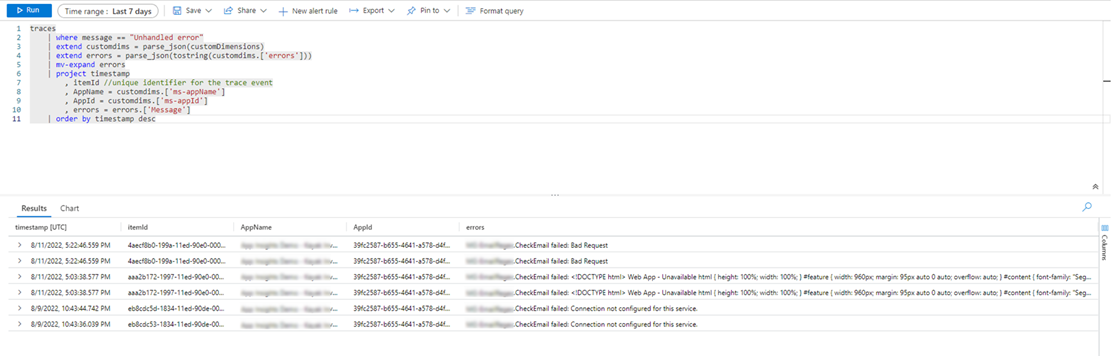
Correlatietracering (experimenteel)
[Deze sectie bevat bètadocumentatie en kan gewijzigd worden.]
Belangrijk
- Dit is een experimentele functie.
- Experimentele functies zijn niet bedoeld voor productiegebruik en bieden mogelijk beperkte functionaliteit. Deze functies zijn beschikbaar voorafgaand aan een officiële release, zodat klanten vroeg toegang kunnen krijgen en feedback kunnen geven.
Voor de meeste apps is verbinding maken met externe gegevens en services essentieel. Correlatietracering genereert en verspreidt contextinformatie om door het systeem gegenereerde logboeken te koppelen aan een canvas-app en de bijbehorende verbindingen. Hiervoor gelden bepaalde beperkingen. Uw app kan bijvoorbeeld een aangepaste connector aanroepen die vervolgens een Azure-functie of een andere REST API aanroept. Met correlatietracering kunt u acties in de app correleren met de onderliggende API-aanroepen op verschillende niveaus. Dit is handig voor het oplossen van problemen.
Correlatietracering van canvas-apps implementeert contexttracering en volgt de W3C-specificatie.
Correlatietracering inschakelen
Waarschuwing
Als u deze instelling inschakelt, worden er mogelijk extra kosten in rekening gebracht voor het opslaan van Application Insights-logboeken.
- Om correlatieonderzoek in te schakelen opent u uw canvas-app voor bewerking.
- Selecteer Instellingen>Updates>Experimenteel> en schakel Correlatietracering van Azure Application Insights inschakelen in.
- Sla de app op en publiceer deze.
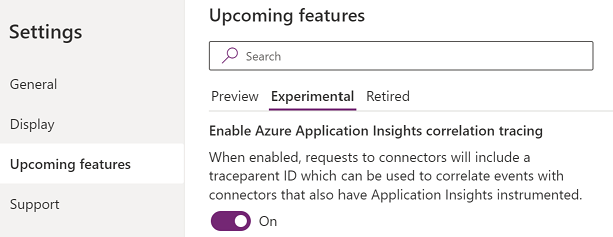
Beperkingen
- Correlatietracering werkt alleen met aangepaste connectoren. Andere connectortypen worden niet ondersteund.
- HTTP-aanvragen worden alleen vastgelegd in Application Insights als de aangesloten service ook is verbonden met Application Insights.
Correlatietracering gebruiken
Indien ingeschakeld, voegt correlatietracering een nieuwe door het systeem gegenereerde logboekgebeurtenis toe aan de tabel afhankelijkheden van het Application Insights-exemplaar van de canvas-app. Deze gebeurtenis wordt geregistreerd op het moment dat een antwoord van een netwerkoproep wordt ontvangen. Afhankelijkheidsgebeurtenissen leggen details van de netwerkaanroep vast, inclusief de aanvraag- en responsheaders, de responsstatuscode en de duur van de aanroep.
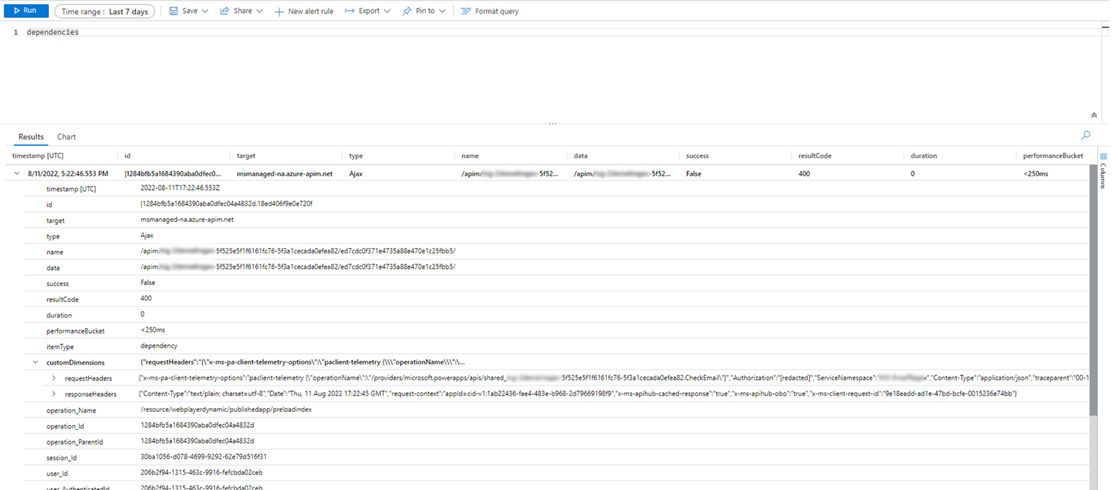
Als de aangesloten service ook is verbonden met Application Insights, wordt een extra door het systeem gegenereerde logboekgebeurtenis die de aanvraag vastlegt, gegenereerd in de tabel aanvragen van het Application Insights-exemplaar van de service. Sommige Azure-services, zoals Azure Functions, kunnen worden verbonden zonder enige codering van de Azure-portal. Zowel de canvas-app als meerdere apps en verbonden services kunnen worden verbonden met hetzelfde Application Insights-exemplaar.
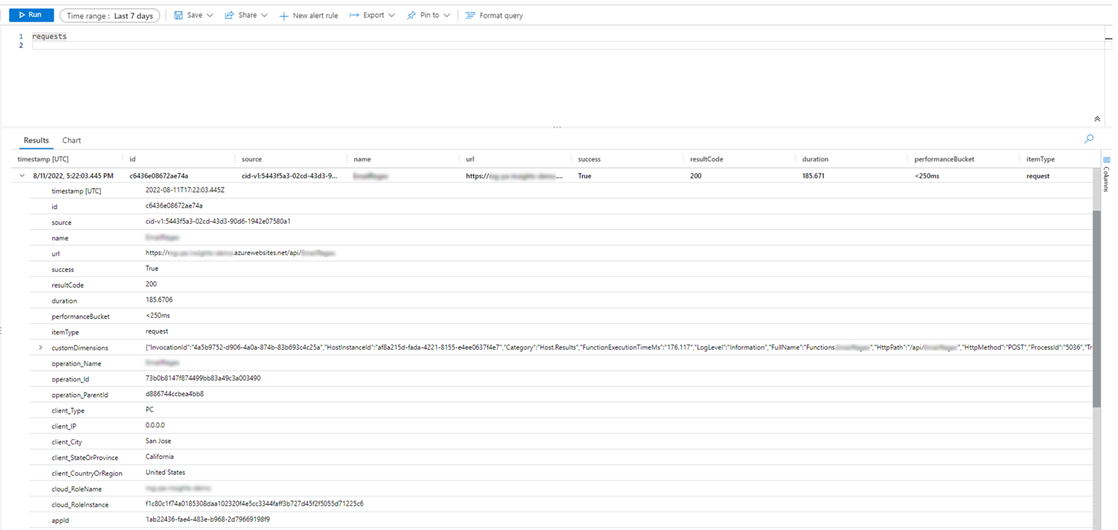
Voeg netwerkoproepen voor ondersteunde connectors samen met andere door het systeem gegenereerde logboeken in de dimensie 'operation_Id'. De volgende query toont een netwerkoproep en traceringsgebeurtenissen die zijn uitgezonden tijdens een app-sessie.
traces | union dependencies | union requests | union pageViews | union customEvents
| project timestamp
, itemType
, name
, operation_Name
, message
, severityLevel
, customDimensions
, operation_Id
, operation_ParentId
| where operation_Id == "0a7729e3e83c4e4d93cb4f51149f73b9" //placeholder operation_Id, replace
| order by timestamp asc
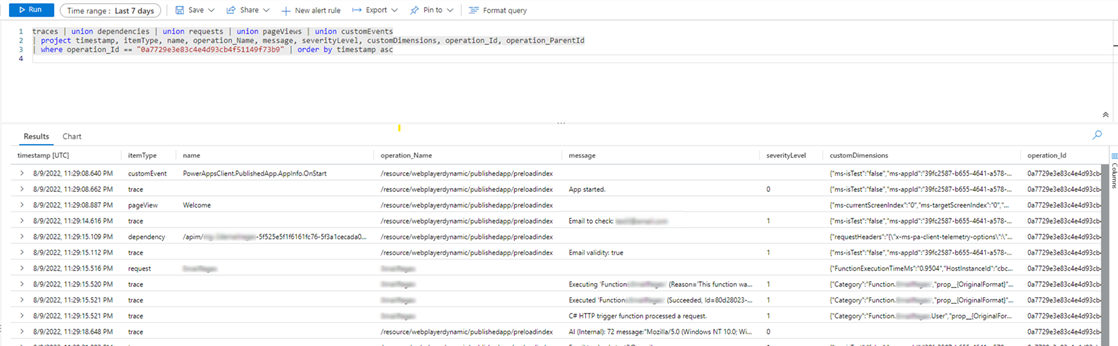
Gegevens exporteren naar Power BI
U kunt uw Application Insights-gegevens en -queryresultaten exporteren naar Power BI voor analyse en gegevenspresentatie.
Meld u aan bij de Azure Portal en open de Application Insights-resource die u eerder hebt ingesteld.
Selecteer Logboeken onder Toezicht houden in het linkernavigatiedeelvenster.
Selecteer het menu Exporteren in het queryvenster van Log Analytics.
Selecteer Exporteren naar Power BI (M-query) om een Power BI-querybestand te downloaden.
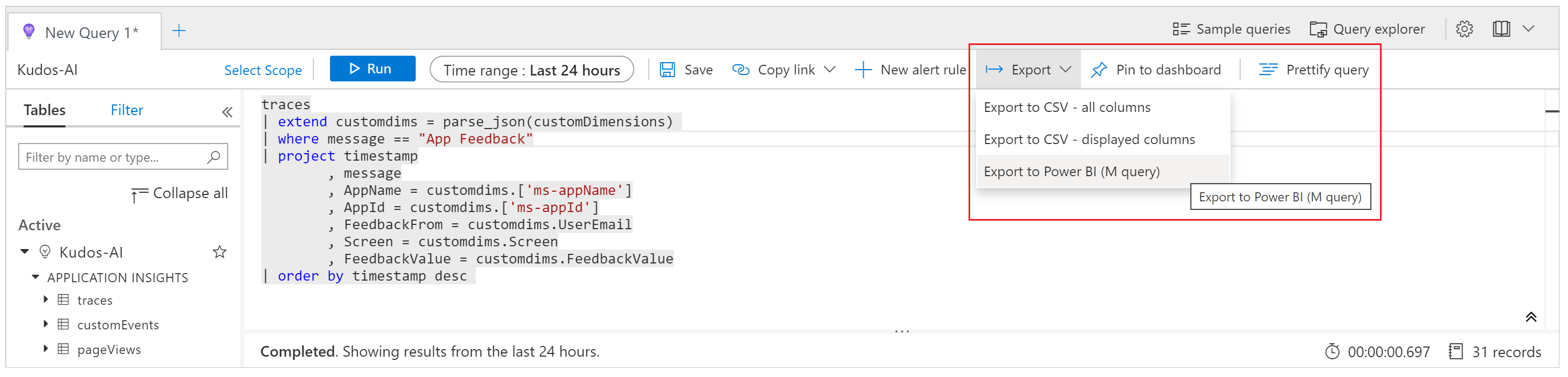
Open het gedownloade bestand in een teksteditor en kopieer de query naar het klembord.
Power BI openen.
Selecteer Gegevens ophalen in het lint Start en selecteer vervolgens Lege query.
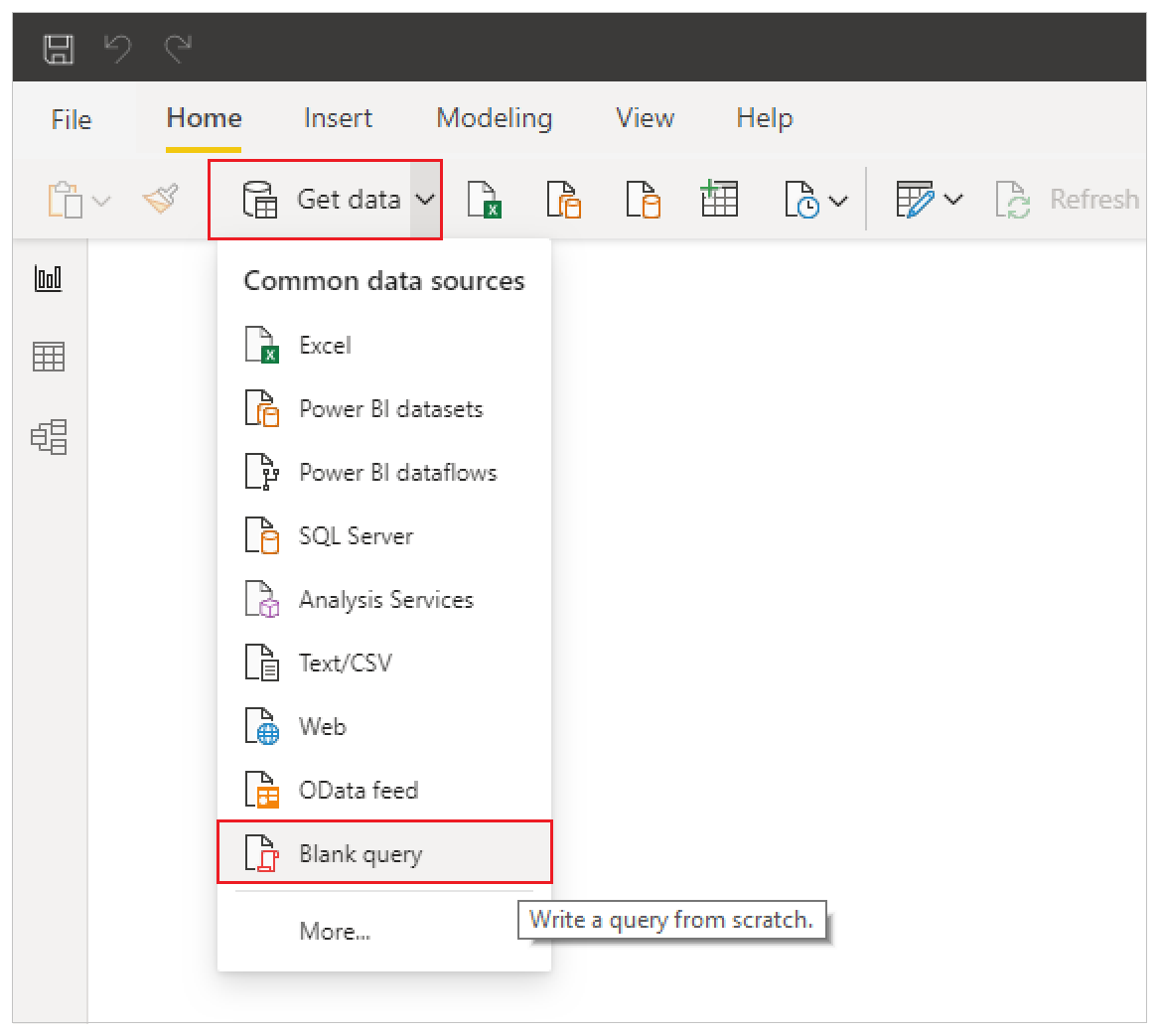
Selecteer in het queryvenster de optie Geavanceerde editor, plak de query in het venster, selecteer Gereed en selecteer vervolgens Sluiten en toepassen.
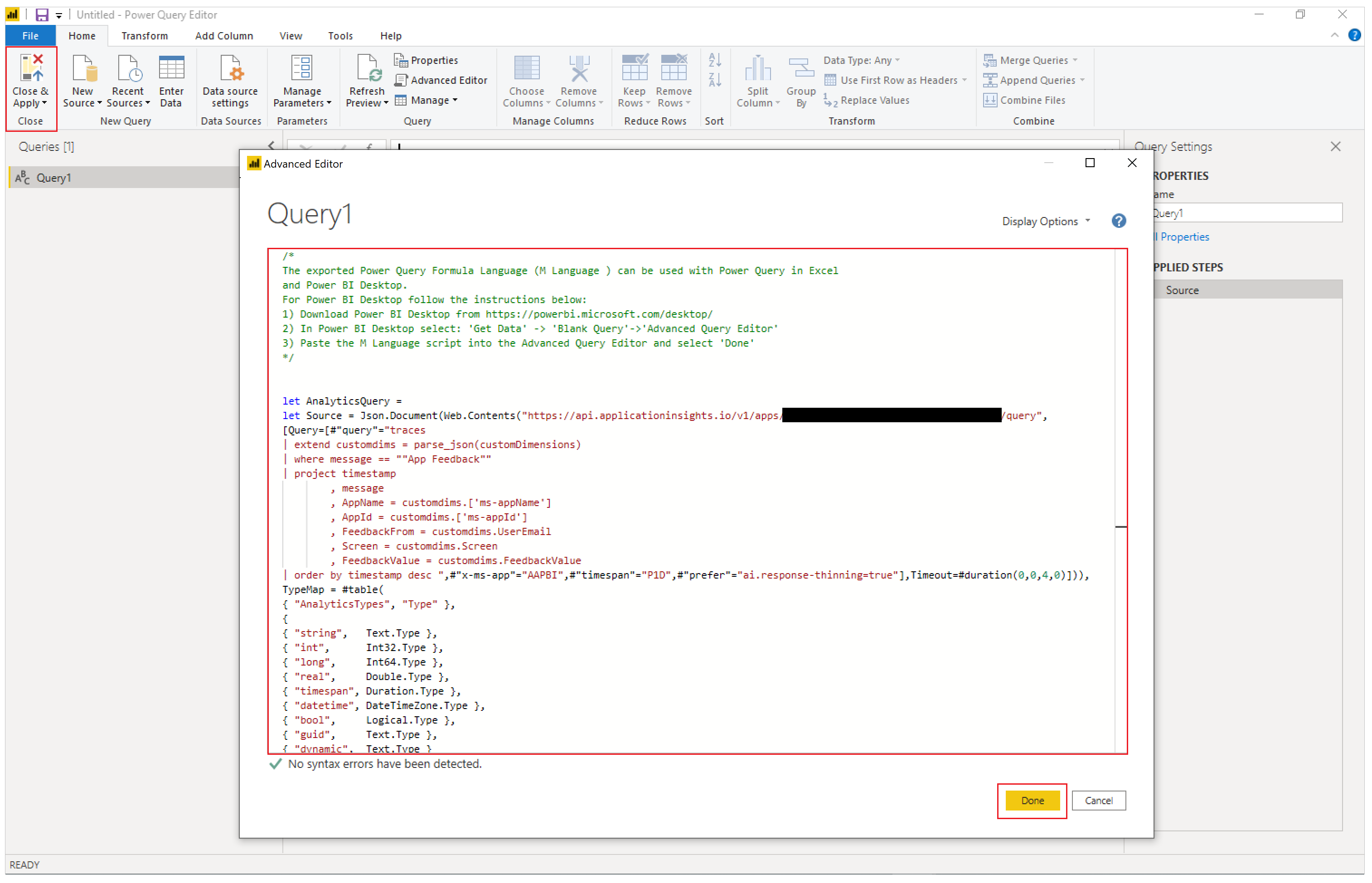
Maak grafieken en visualisaties in Power BI om feedback te presenteren die vanuit uw app is ontvangen en neem om op gegevens gebaseerde beslissingen.
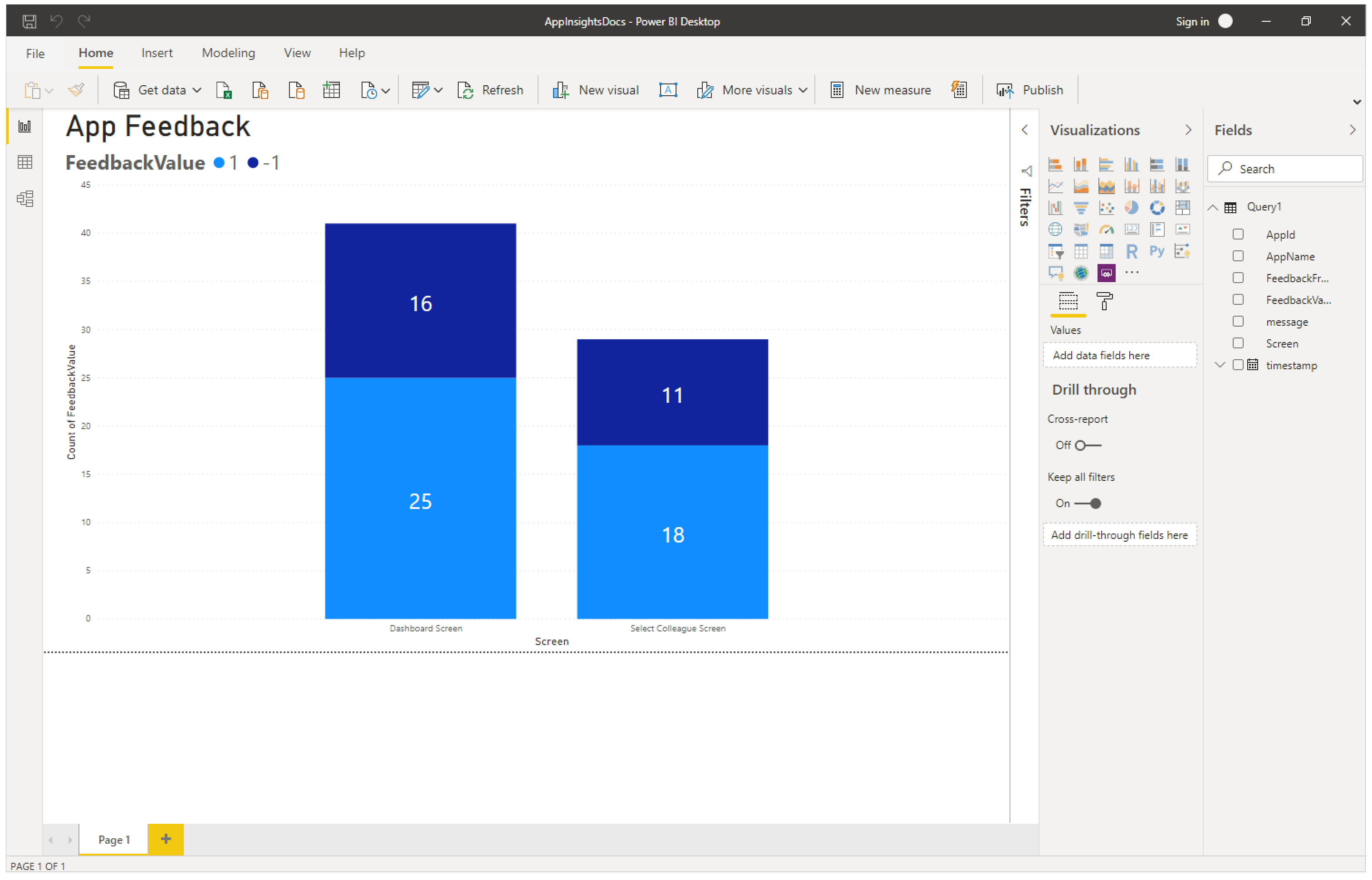
Standaard Trace-gebeurteniscontext en -dimensies
Er worden set standaarddimensies toegevoegd aan de eigenschap customDimensions voor elke Trace-gebeurtenis. Deze dimensies kunnen worden gebruikt om de toepassing en toepassingssessies te identificeren waarin de gebeurtenissen plaatsvonden. Als u aanvullende aangepaste gegevens registreert met de functie Trace, worden deze ook weergegeven in de aangepaste dimensies.
| Dimensienaam | Staat voor |
|---|---|
| ms-appId | De toepassings-id van de app die de gebeurtenis heeft verzonden. |
| ms-appname | De toepassingsnaam van de app die de gebeurtenis heeft verzonden. |
| ms-appSessionId | De sessie-id van de toepassing. Deze waarde wordt mogelijk niet ingevuld in bepaalde scenario's. Indien beschikbaar, overschrijft deze waarde de standaarddimensie sessionID van Application Insights. |
| ms-tenantID | De unieke id van de tenant waar de toepassing wordt gepubliceerd. |
| ms-environmentId | De naam van de omgeving waar de toepassing wordt gepubliceerd. |
| userId | Een unieke id voor de gebruiker die aan de sessie is gekoppeld. |
| ms-duration | Een toegerekende waarde die de tijd meet die een gebruiker nodig heeft om van het ene scherm naar het andere te navigeren. Deze waarde overschrijft de standaarddimensie voor duur, PageView, in Application Insights. |
| sessionId | Een sessie-id die kan worden gebruikt om alle gebeurtenissen te correleren die zijn gekoppeld aan één toepassingssessie. Deze waarde is altijd aanwezig en wordt aanbevolen om inzicht te krijgen in het aantal unieke sessies. Deze waarde wordt ontleend aan de sessie-id van de speler en wordt weergegeven bij het bekijken van de sessiedetails tijdens het spelen van de app. De sessie-id kan soms een standaard, willekeurige en unieke door Application Insights gegenereerde waarde krijgen. Deze standaardwaarde is niet betrouwbaar en is niet gerelateerd aan app-specifieke parameters. |
| Duur | Een toegerekende waarde die de tijd meet die een gebruiker nodig heeft om van het ene scherm naar het andere te navigeren. Deze waarde komt overeen met de duur die wordt gerapporteerd door de dimensie ms-duration. |
| ms-isTest | Geeft aan of de sessie is gekoppeld aan de Test Studio-testrunner. |
| ms-currentScreenName | De naam van de pagina waar een gebruiker vandaan navigeert (beschikbaar voor paginanavigatiegebeurtenissen). |
| ms-targetScreenName | De naam van de pagina waar een gebruiker naartoe navigeert (aanwezig voor paginanavigatiegebeurtenissen). |
Niet-ondersteunde scenario's
Application Insights ondersteunt deze scenario's niet.
- Offline spelergebeurtenissen worden niet opgenomen.
- Gebeurtenissen van mobiele apps (iOS en Android) worden niet geregistreerd wanneer de app is opgeschort.